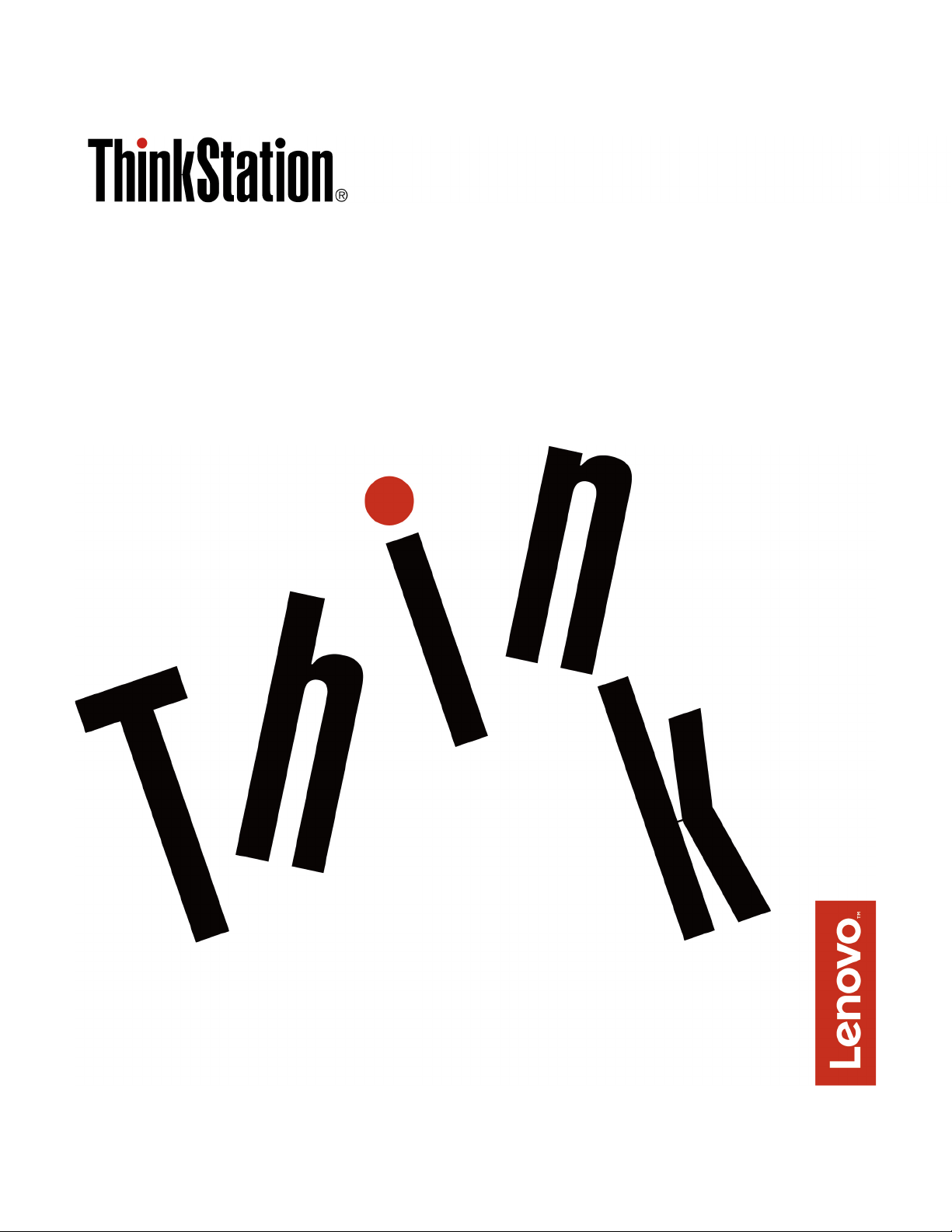
Guide des unités remplaçables par l'utilisateur
P320 Tiny
Types de machine (MT) : 30C1 (Energy Star), 30C2 (Energy Star) et
30C3 (Energy Star)
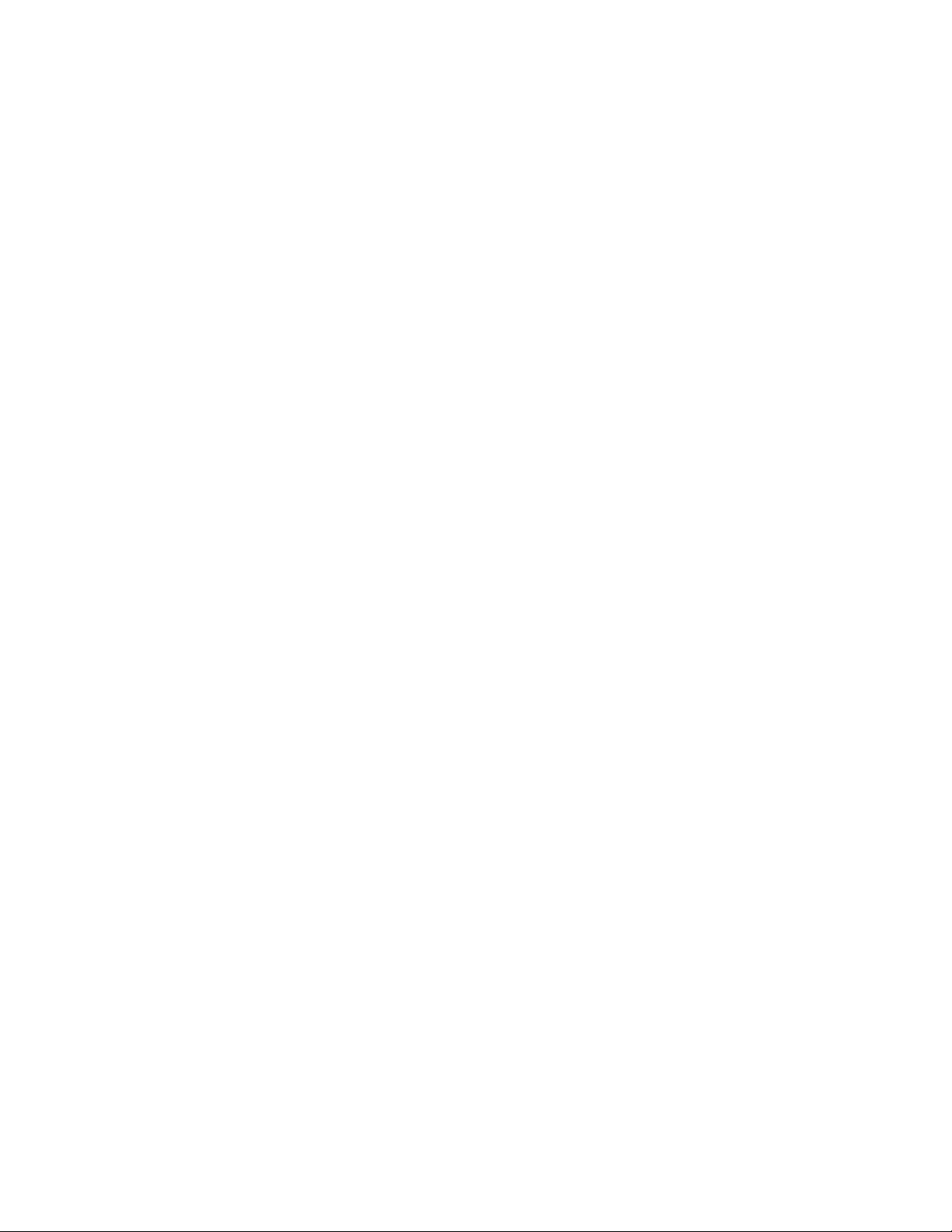
Remarque : Avant d'utiliser le présent document et le produit associé, prenez connaissance des
informations contenues dans le Manuel d'informations sur le produit.
Quatrième édition (mai 2018)
© Copyright Lenovo 2017, 2018.
REMARQUE SUR LES DROITS LIMITES ET RESTREINTS : si les données ou les logiciels sont fournis conformément à
un contrat GSA (« General Services Administration »), l'utilisation, la reproduction et la divulgation sont soumises aux
restrictions stipulées dans le contrat n° GS-35F-05925.
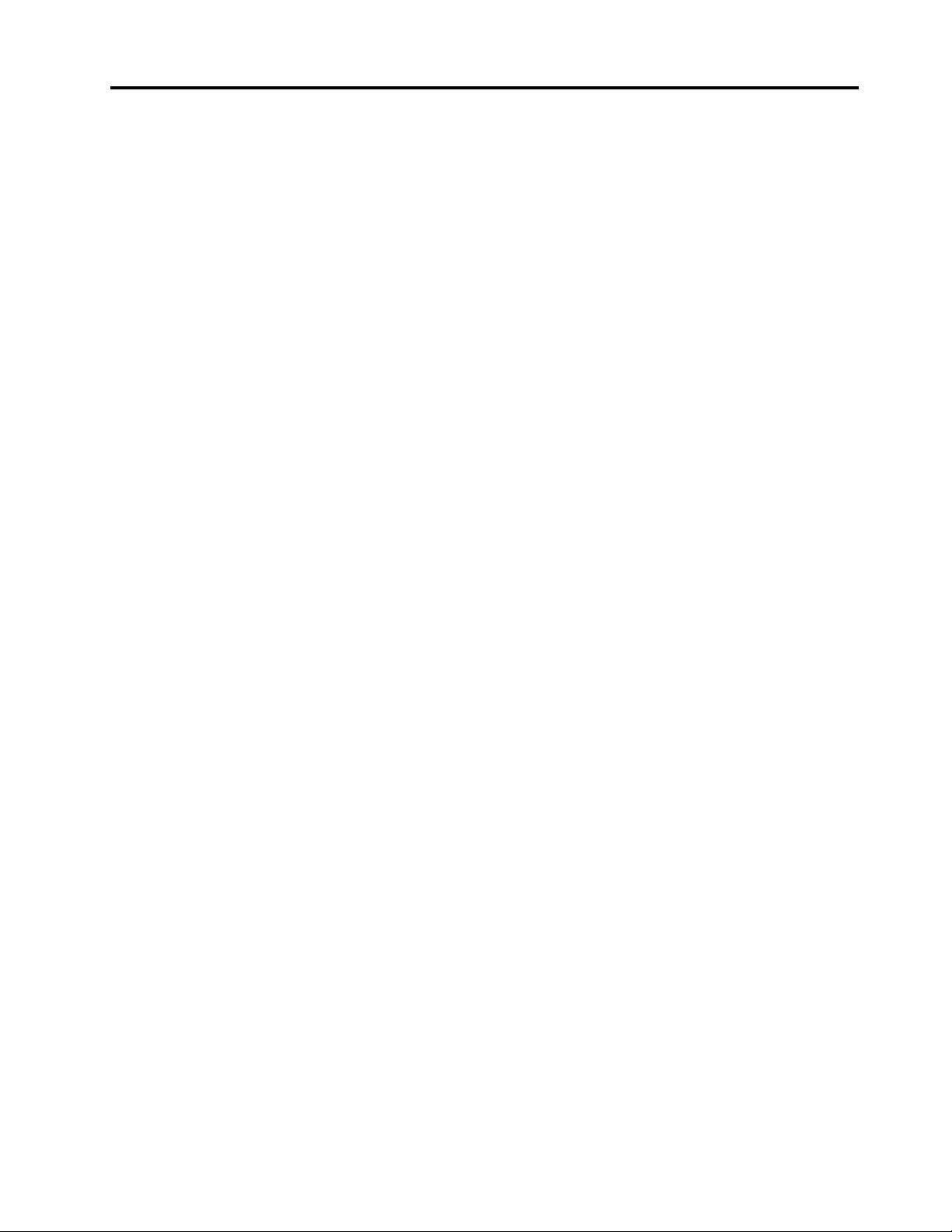
Table des matières
Chapitre 1. Présentation du produit. . . 1
Vue avant . . . . . . . . . . . . . . . . . . 1
Vue arrière . . . . . . . . . . . . . . . . . . 2
Carte mère. . . . . . . . . . . . . . . . . . 3
Type de machine et étiquette de modèle . . . . . . 4
Chapitre 2. Boîtier d'E/S. . . . . . . . . 5
Présentation . . . . . . . . . . . . . . . . . 5
Utilisation du boîtier d'E/S . . . . . . . . . . . . 5
Chapitre 3. Connexion à d'autres
périphériques . . . . . . . . . . . . . . 7
Installation d'un verrou de câble Kensington . . . . 7
Connexion à un moniteur Tiny-In-One . . . . . . . 7
Chapitre 4. Fonctions . . . . . . . . . . 9
Chapitre 5. Remplacement d'options
matérielles . . . . . . . . . . . . . . . 11
Avant de remplacer les éléments matériels . . . . 11
Manipulation des composants sensibles à
l'électricité statique . . . . . . . . . . . . . 11
Connaître les pièces remplaçables . . . . . . . 11
Remplacement des CRU . . . . . . . . . . . 14
Remplacement du clavier ou du clavier sans
fil. . . . . . . . . . . . . . . . . . . 15
Remplacement de la souris ou de la souris
sans fil . . . . . . . . . . . . . . . . 16
Remplacement du boîtier d'alimentation . . . 19
Remplacement du socle vertical . . . . . . 22
Remplacement du support de montage
VESA . . . . . . . . . . . . . . . . . 23
Remplacement du disque optique externe . . 24
Remplacement du boîtier d'E/S externe . . . 27
Remplacement du système de retenue du
boîtier d'alimentation . . . . . . . . . . . 28
Retrait du carter de l'ordinateur . . . . . . . 29
Remplacement de l'unité de stockage . . . . 30
Remplacement du haut-parleur interne . . . . 32
Remplacement du carter inférieur . . . . . . 33
Remplacement du module de mémoire . . . . 35
Remplacement de l'unité de stockage M.2 . . 37
Fin du remplacement de composants . . . . 39
Annexe A. Notices . . . . . . . . . . . 41
Marques . . . . . . . . . . . . . . . . . 42
© Copyright Lenovo 2017, 2018 i

ii Guide des unités remplaçables par l'utilisateur P320 Tiny
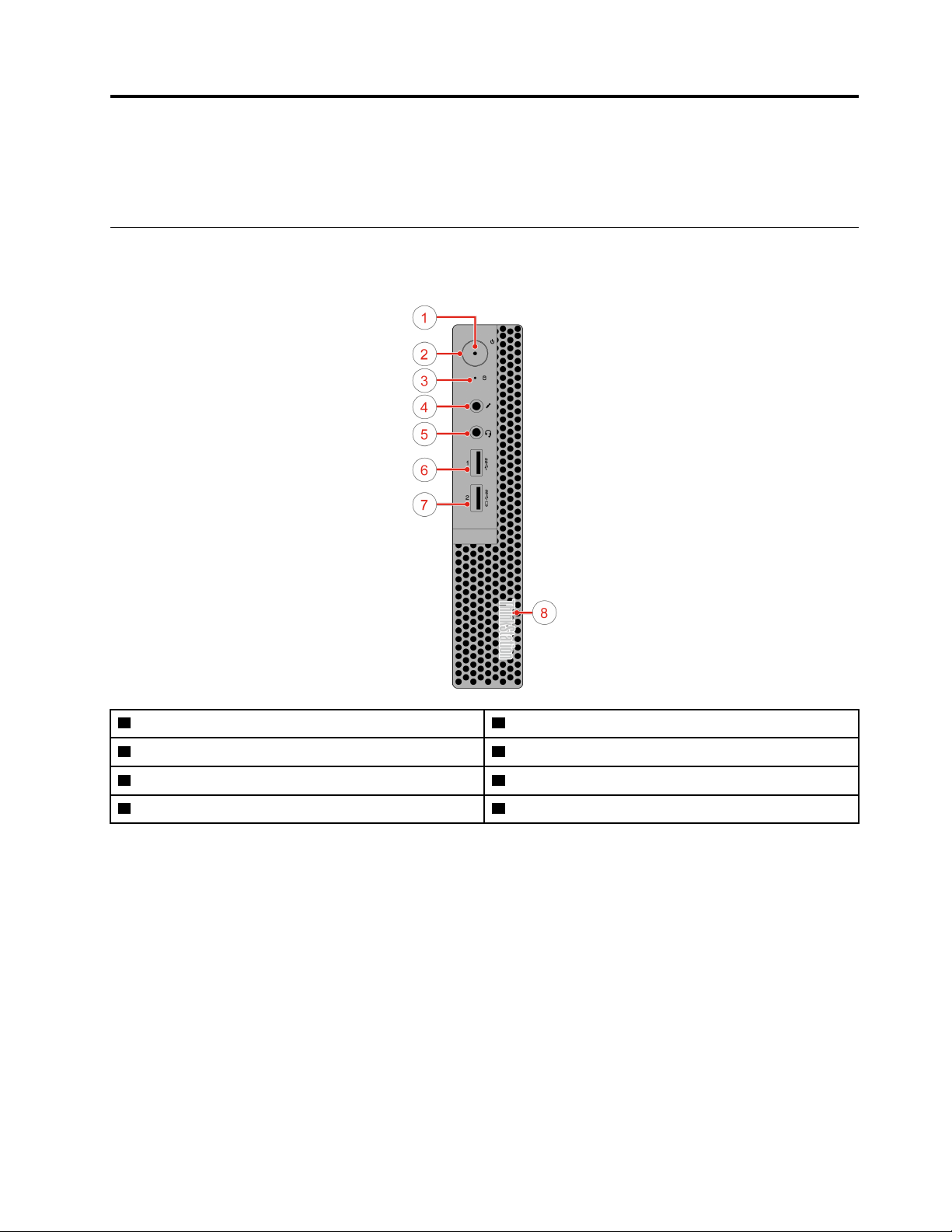
Chapitre 1. Présentation du produit
Ce chapitre fournit des informations générales pour vous familiariser avec votre ordinateur.
Vue avant
Remarque : Il est possible que le modèle de votre ordinateur diffère légèrement de l'illustration.
1 Voyant d'alimentation 2 Interrupteur d'alimentation
3 Voyant d'activité de l'unité de stockage
5 Connecteur de casque 6 Connecteur USB 3.0
7 Connecteur Always On USB 3.0
4 Connecteur du micro
8 Voyant rouge
• Connecteur Always On USB 3.0
Permet de connecter un périphérique nécessitant une connexion USB 2.0 ou 3.0 par exemple un clavier,
une souris, un scanneur, une imprimante ou un assistant électronique(PDA). Avec le boîtier d'alimentation
connecté, vous pouvez charger le périphérique automatiquement détecté même lorsque l'ordinateur est
en mode hibernation ou hors tension.
• Connecteur de casque
Permet de brancher un micro-casque ou un casque sur votre ordinateur.
• Voyant rouge
Lorsque ce voyant est allumé, l'ordinateur est sous tension.
• Connecteur du micro
Permet de brancher un microphone sur votre ordinateur. Vous pouvez utiliser un microphone pour
enregistrer des sons ou interagir avec votre ordinateur à l'aide du logiciel de reconnaissance vocale.
• Bouton d'alimentation
© Copyright Lenovo 2017, 2018 1
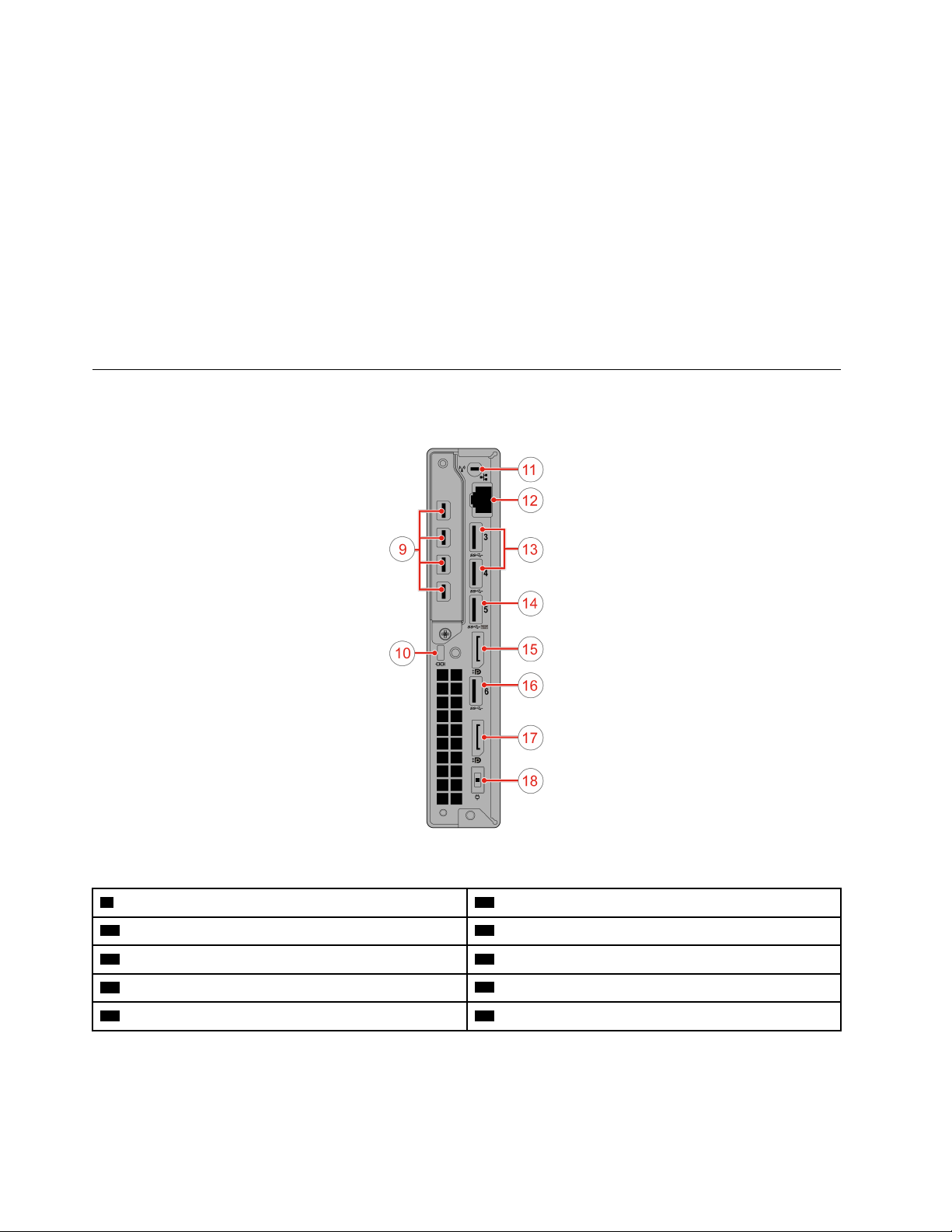
Permet de mettre l'ordinateur sous tension. Si vous ne parvenez pas à mettre l'ordinateur hors tension à
partir du système d'exploitation, appuyez sur le bouton d'alimentation pendant au moins quatre secondes
pour l'éteindre.
• Voyant d'alimentation
Lorsque ce voyant est allumé, l'ordinateur est sous tension.
• Voyant d'activité de l'unité de stockage
Ce voyant est allumé lorsque l'unité de stockage est en cours d'utilisation.
• Connecteur USB 3.0
Permet de connecter un périphérique compatible USB tel qu'un clavier, une souris, un scanner, une
imprimante ou un assistant électronique (PDA). Pour optimiser le transfert de données, connectez un
périphérique USB 3.0 à un connecteur USB 3.0 et non à un connecteur USB 2.0.
Vue arrière
Remarque : Il est possible que le modèle de votre ordinateur diffère légèrement de l'illustration.
Figure 1. Vue arrière
9 Connecteurs Mini DisplayPort
11 Emplacement de l'antenne Wi-Fi 12 Port Ethernet
13 Connecteurs USB 3.0 (2) 14 Connecteur USB 3.0
15 Connecteur DisplayPort 16 Connecteur USB 3.0
17 Connecteur DisplayPort 18 Connecteur du boîtier d'alimentation
®
(4) (en option) 10 Prise de sécurité
• Connecteur DisplayPort
Permet d'émettre ou de recevoir des signaux audio et vidéo. Vous pouvez brancher un périphérique audio
ou vidéo à ce connecteur, comme un écran hautes performances.
• Connecteur Ethernet
2
Guide des unités remplaçables par l'utilisateur P320 Tiny
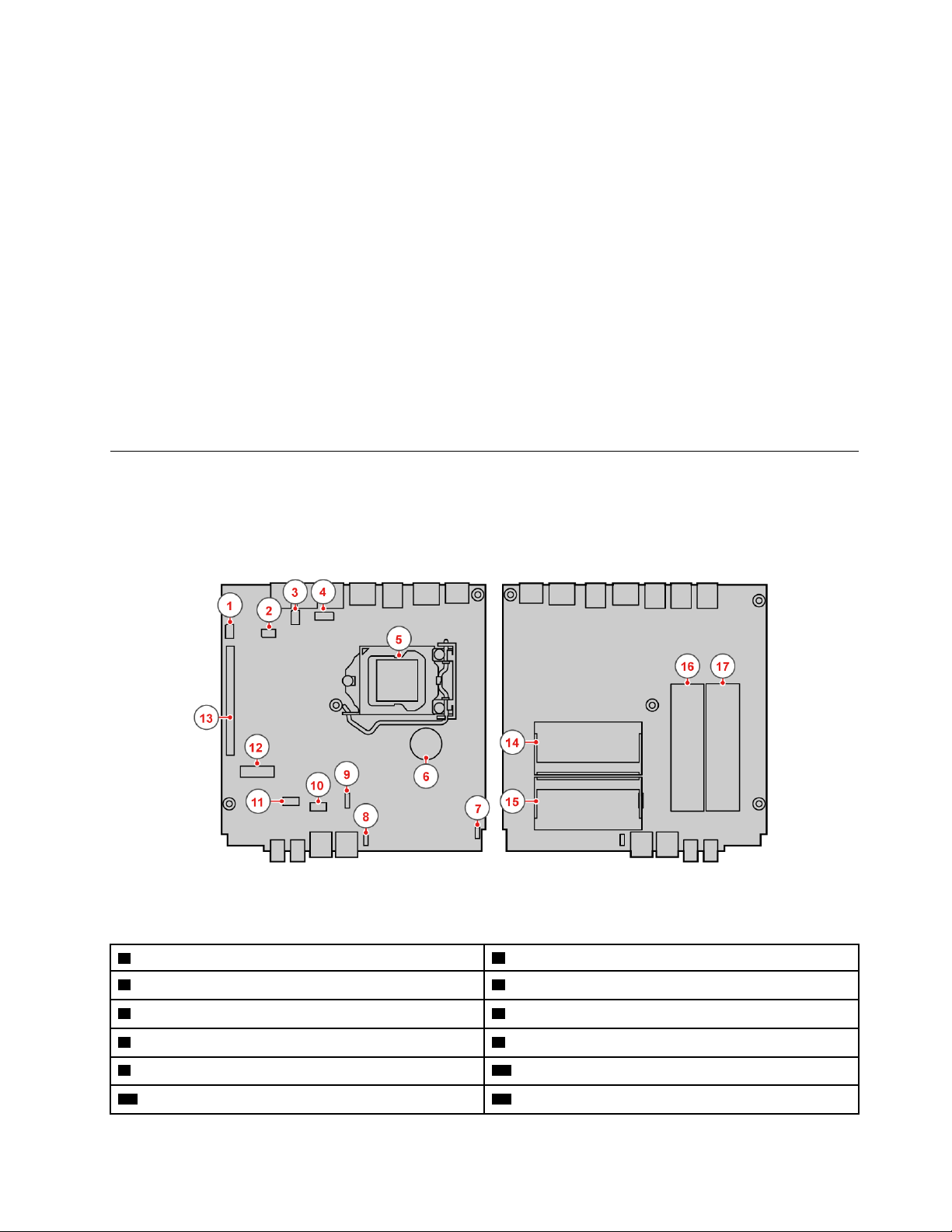
Permet de connecter un câble Ethernet pour un accès réseau.
• Miniconnecteur DisplayPort
Permet d'émettre ou de recevoir des signaux audio et vidéo. Vous pouvez brancher un périphérique audio
ou vidéo à ce connecteur, comme un écran hautes performances. Le connecteur de ce logement peut
varier selon le modèle de l'ordinateur.
• Connecteur du boîtier d'alimentation
Permet de brancher le boîtier d'alimentation sur l'ordinateur pour alimenter ce dernier.
• Prise de sécurité
Permet de fixer un verrou de câble Kensington.
• Connecteur USB 3.0
Utilisé pour brancher un périphérique qui utilise une connexion USB 2.0 ou 3.0.
• Emplacement de l'antenne Wi-Fi
Permet d'installer le connecteur de câble d'antenne Wi-Fi arrière, disponible sur certains modèles.
L'antenne Wi-Fi arrière est installée sur le connecteur de câble de l'antenne Wi-Fi arrière.
Carte mère
Remarque : Voir « Vue avant » à la page 1 ou « Vue arrière » à la page 2 pour obtenir d'autres descriptions
de composants.
Figure 2. Pièces de la carte mère
1 Connecteur série 1 2 Connecteur série 2
3 Connecteur USB 3.0 4 Connecteur du ventilateur de l'unité de stockage
5 Port de microprocesseur
7 Connecteur à voyant rouge
9 Connecteur du ventilateur système 10 Connecteur du haut-parleur avancé
11 Connecteur de l'unité de stockage SATA
6 Batterie à pile cellulaire
8 Connecteur du haut-parleur interne
12 Logement pour carte Wi-Fi M.2
Chapitre 1. Présentation du produit 3
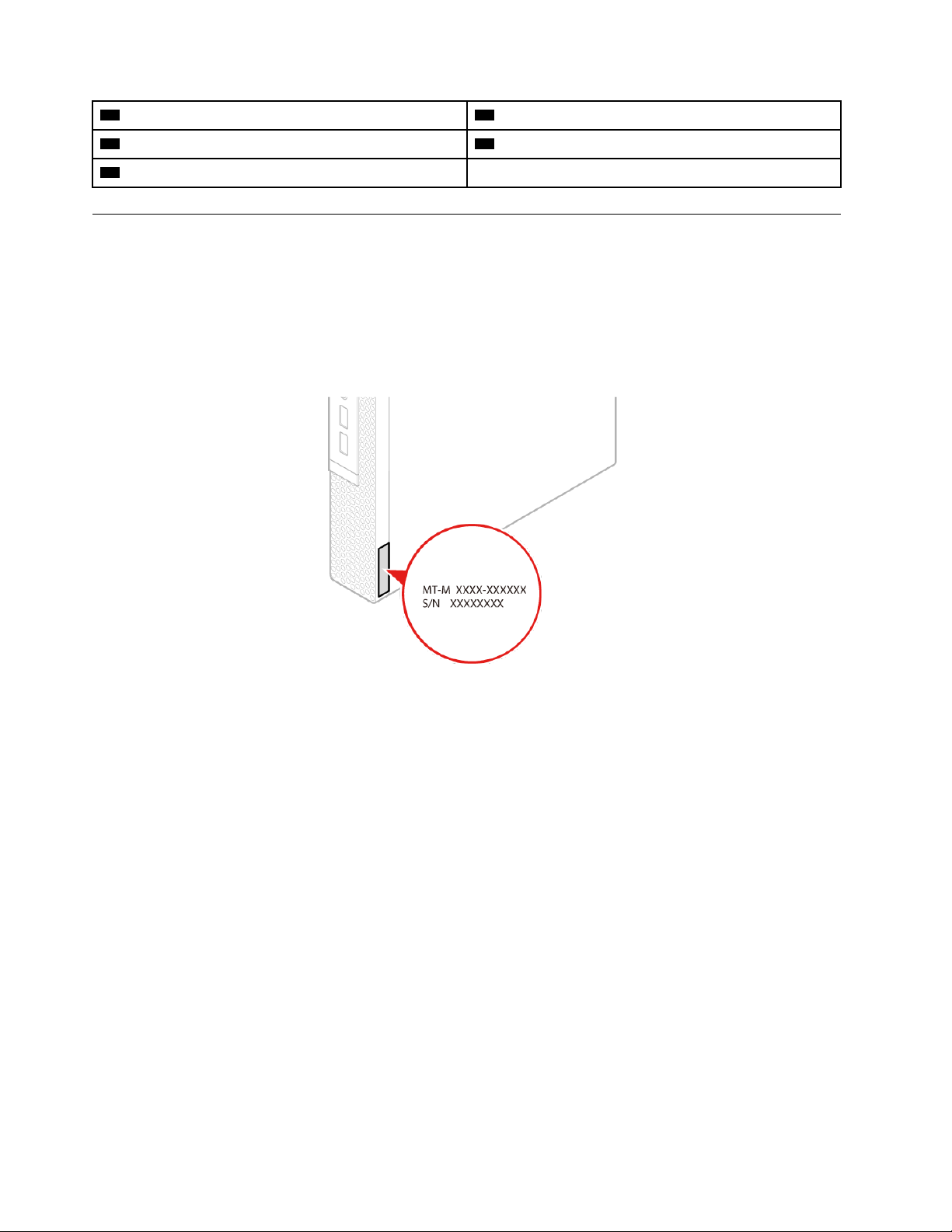
13 Logement pour carte graphique PCI Express
15 Emplacement de mémoire (DIMM2) 16 Emplacement de l'unité de stockage M.2 2
17 Emplacement de l'unité de stockage M.2 1
14 Emplacement de mémoire (DIMM1)
Type de machine et étiquette de modèle
Une étiquette indiquant le type et le modèle est apposée sur votre ordinateur. Lorsque vous prenez contact
avec Lenovo pour obtenir de l'aide, ces informations permettent aux techniciens de maintenance d'identifier
votre ordinateur et de vous proposer un service plus rapide.
L'étiquette indiquant le type et le modèle est fixée sur le côté de l'ordinateur, comme illustré.
Figure 3. Type de machine et étiquette de modèle
4 Guide des unités remplaçables par l'utilisateur P320 Tiny
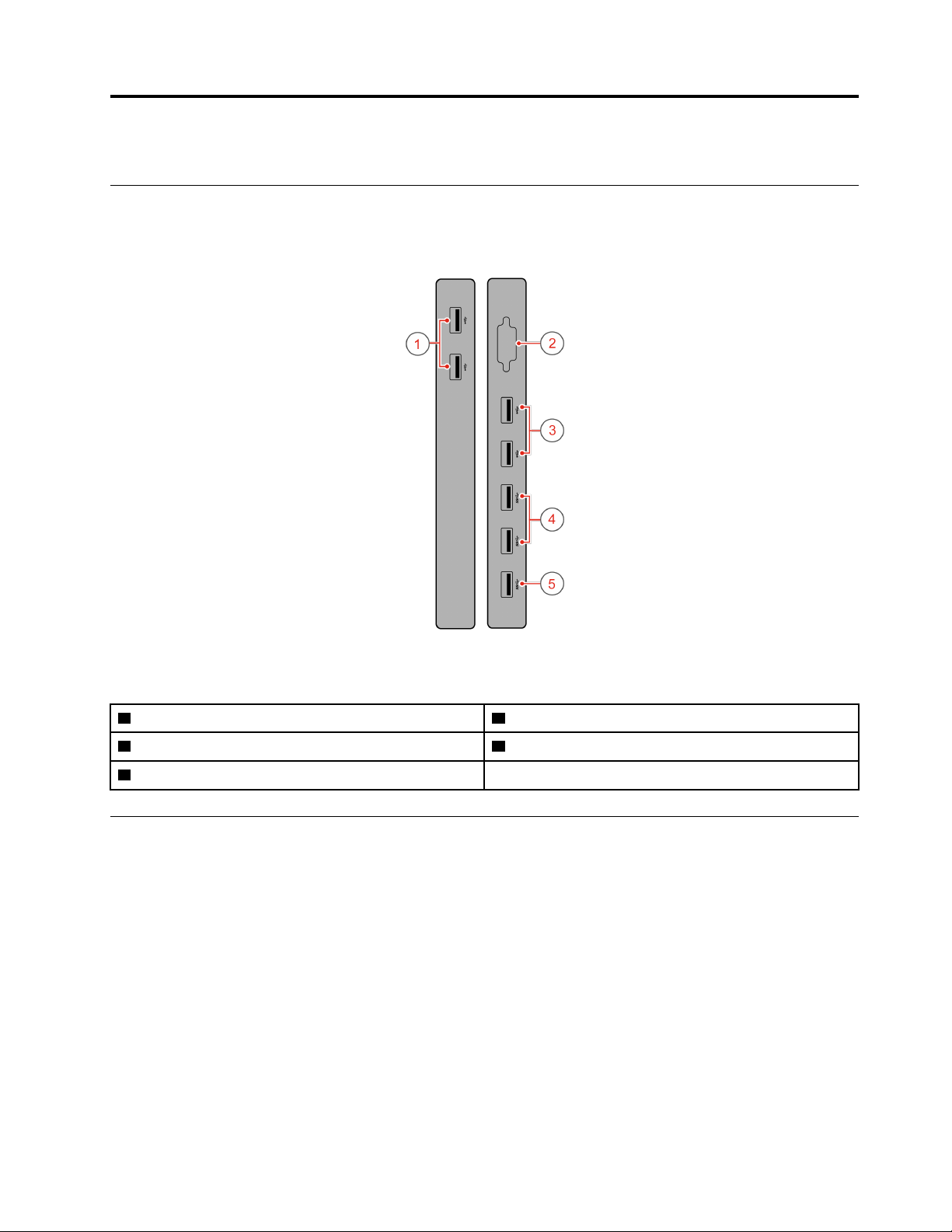
Chapitre 2. Boîtier d'E/S
Présentation
Remarque : Selon le modèle de l'ordinateur, le boîtier d'E/S peut être optionnel.
Figure 4. Présentation du boîtier d'E/S
1 Connecteurs USB 2.0 (2) 2 Connecteur série (en option)
3 Connecteurs USB 2.0 (2) 4 Connecteurs USB 3.0 (2)
5 Connecteur USB 3.0 (pour la connexion à l'ordinateur)
Utilisation du boîtier d'E/S
Lorsque vous utilisez le boîtier d'E/S avec un ordinateur ThinkStation® de très petite taille, veuillez noter les
éléments suivants :
• Le boîtier d'E/S prend en charge une tension de courant de 5 A maximum. Il est recommandé de brancher
les périphériques à faible courant au boîtier d'E/S et les périphériques à fort courant directement à
l'ordinateur ThinkStation de très petite taille afin de s'assurer que ces appareils fonctionnent de manière
optimale.
• Les connecteurs USB 2.0 et 3.0 du boîtier d'E/S fournissent un courant de 500 mA et de 900 mA,
respectivement. Si vous branchez une unité de stockage à fort courant à un seul connecteur USB, le
système peut ne pas reconnaître le périphérique. Vous pouvez brancher l'unité de stockage à deux
connecteurs USB sur le boîtier d'E/S.
• Le connecteur série ne prend pas en charge le remplacement à chaud. Ne branchez pas un périphérique
au connecteur et n'en retirez pas lorsque le système est en cours de fonctionnement.
© Copyright Lenovo 2017, 2018 5
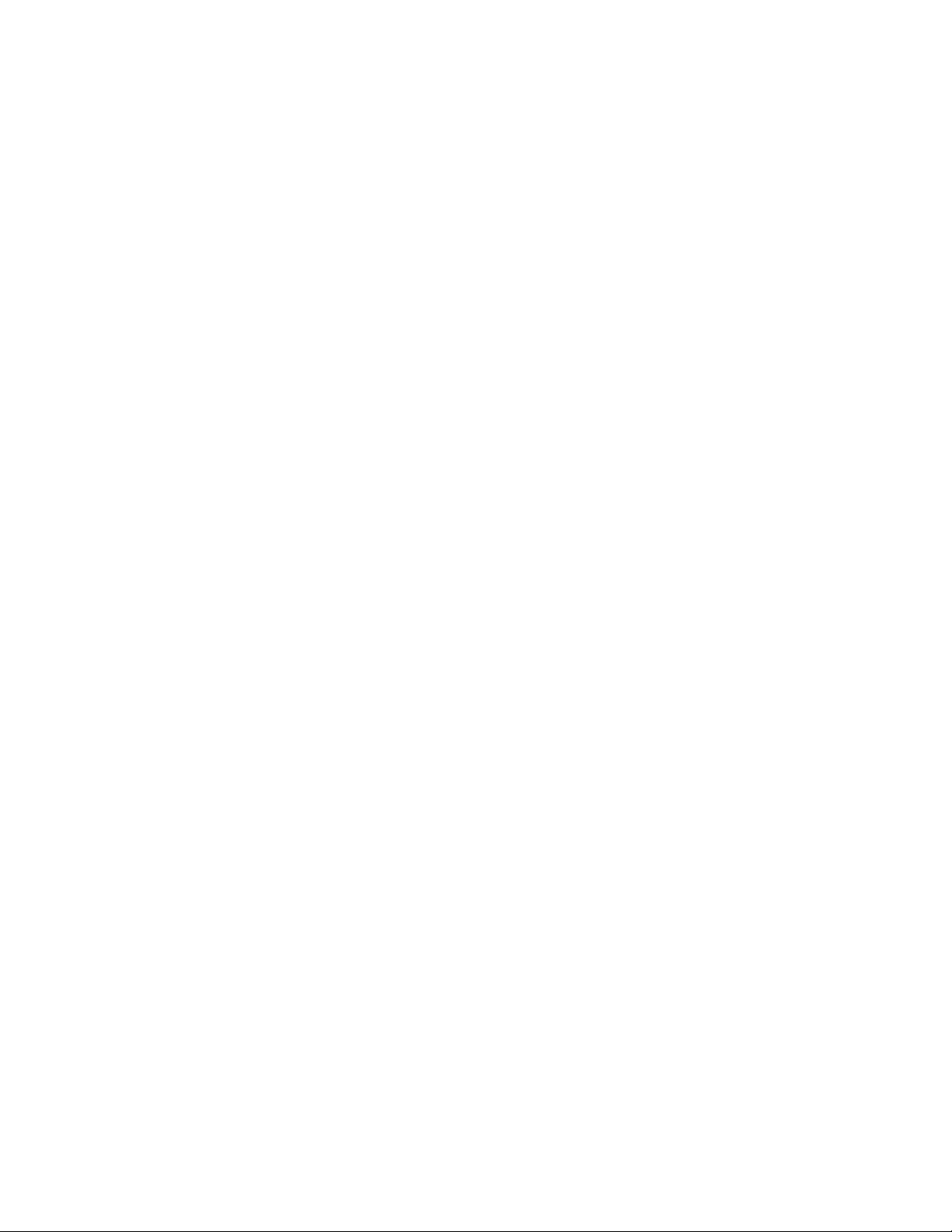
• Les connecteurs du boîtier d'E/S ne peuvent pas être activés ou désactivés individuellement. Pour activer
ou désactiver un connecteur du boîtier d'E/S, activez ou désactivez les connecteurs USB à l'arrière de
l'ordinateur.
• Le boîtier d'E/S vous permet de sortir l'ordinateur du mode veille grâce à des opérations sur les
périphériques connectés aux connecteur du boîtier d'E/S.
6
Guide des unités remplaçables par l'utilisateur P320 Tiny
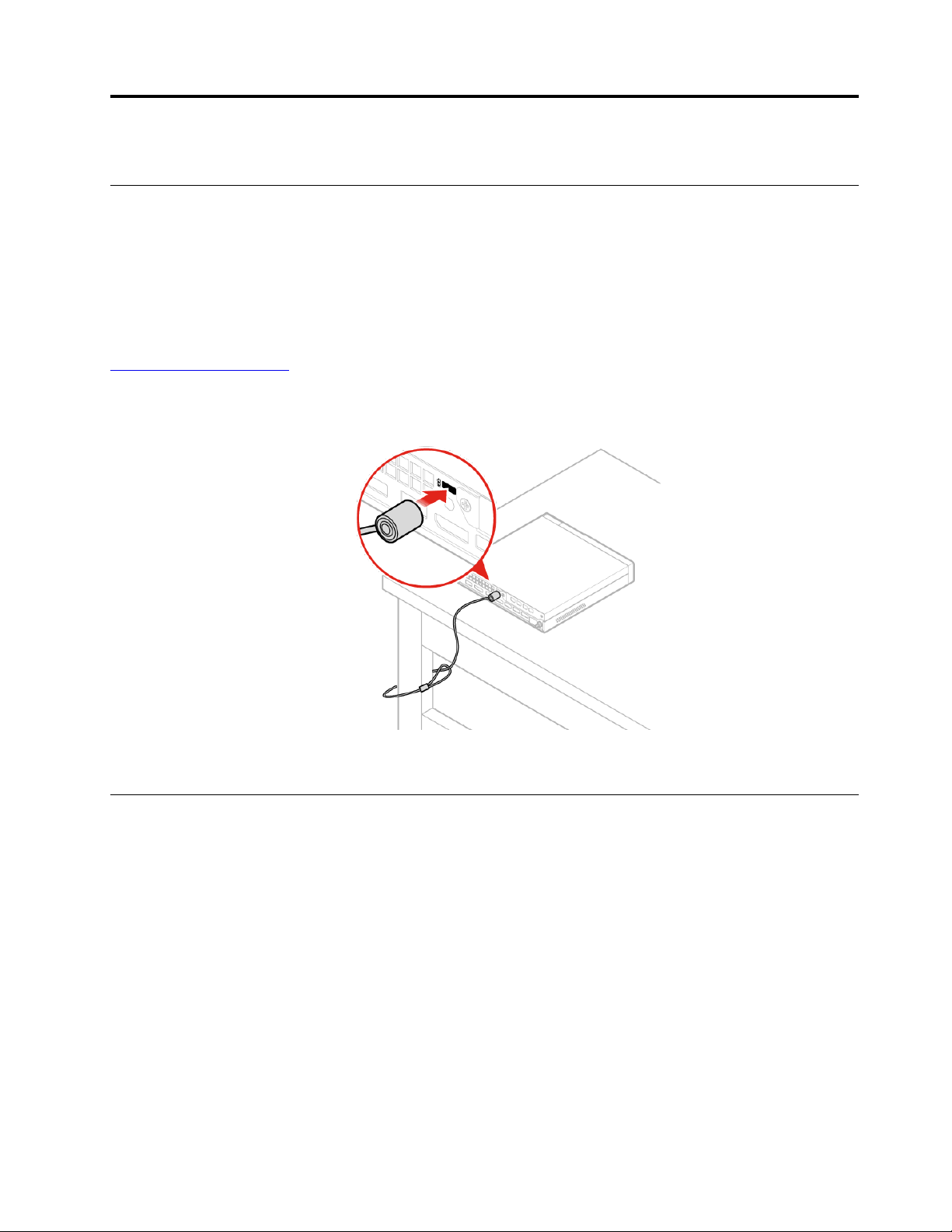
Chapitre 3. Connexion à d'autres périphériques
Installation d'un verrou de câble Kensington
Vous pouvez utiliser un verrou de câble de type Kensington pour fixer l'ordinateur sur un bureau, une table
ou tout autre point d'attache non permanent. Le verrou de câble se branche à la prise de sécurité, située à
l'arrière de l'ordinateur. En fonction du type sélectionné, le verrou de câble fonctionne à l'aide d'une clé ou
d'une combinaison. Il permet également de verrouiller les boutons utilisés pour ouvrir le carter de
l'ordinateur. Il s'agit du même type de verrou que celui utilisé sur la plupart des ordinateurs portables. Vous
pouvez commander un verrou de câble directement auprès de Lenovo en recherchantKensington à l'adresse
suivante :
https://support.lenovo.com
Figure 5. Verrou de câble Kensington
Connexion à un moniteur Tiny-In-One
Remarque : Lorsque vous installez l'ordinateur P320 Tiny-In-One TIO, assurez-vous d'utiliser le boîtier
d'alimentation 135 W livré avec l'ordinateur.
L'ordinateur P320 Tiny fonctionne avec sa carte graphique intégrée par défaut lorsqu'elle est installée sur le
moniteur TIO. Vous pouvez mettre l'ordinateur sous tension ou hors tension en appuyant sur le bouton
d'alimentation sur le moniteur TIO. Tout autre périphérique connecté au moniteur TIO fonctionne de la même
manière que lorsqu'il est connecté à l'ordinateur.
Pour basculer vers la sortie d'affichage vidéo principale depuis la carte graphique intégrée vers la carte
graphique discrète, procédez comme suit :
1. Mettez l'ordinateur sous tension ou redémarrez-le.
2. Avant que Windows ne démarre, appuyez plusieurs fois sur la touche F1 ou Fn+F1 (en fonction des
paramètres du clavier) jusqu'à ce que le programme Setup Utility s'affiche. Si un mot de passe BIOS a
été défini, saisissez-le lorsque vous y êtes invité.
© Copyright Lenovo 2017, 2018 7
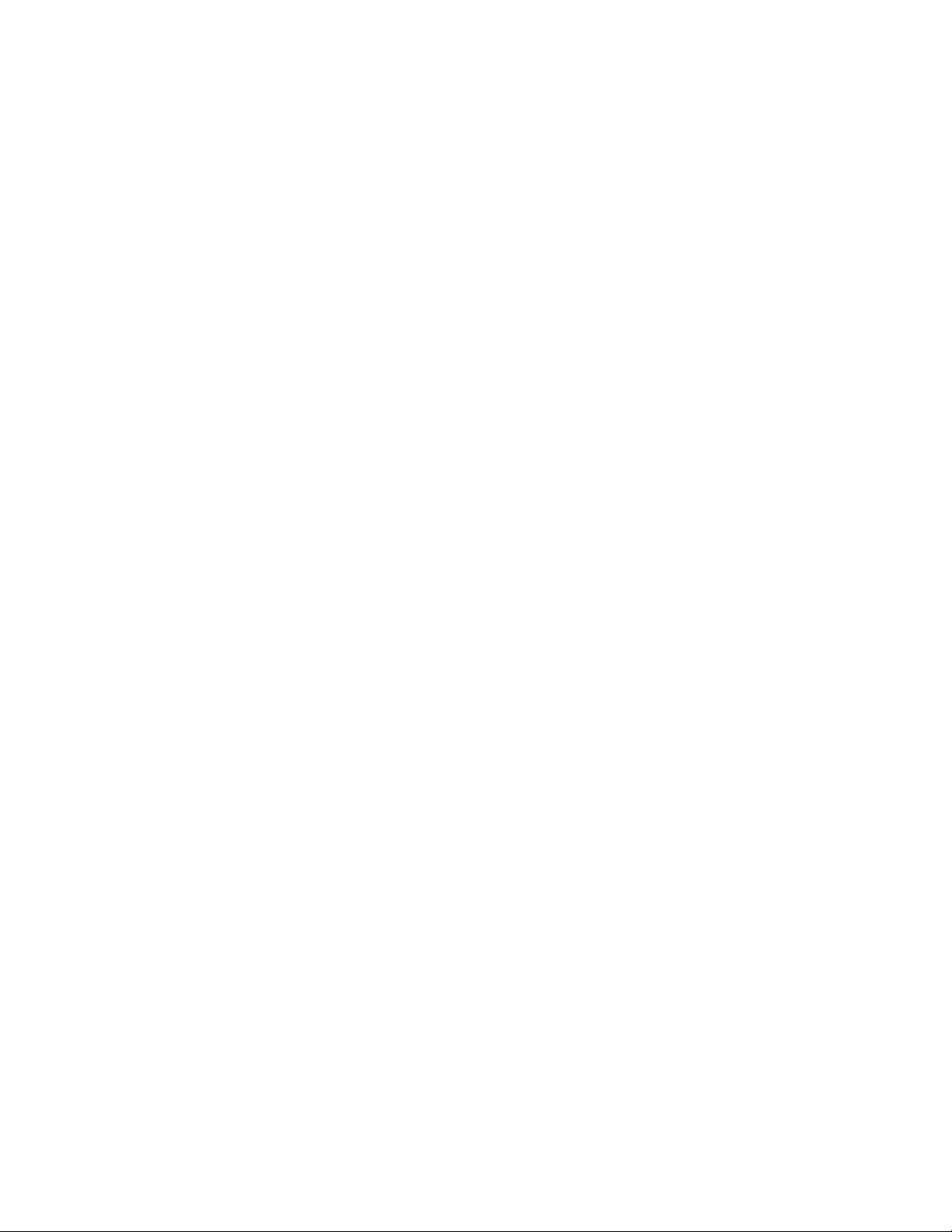
3. Localisez le sous-menu Sélectionner Vidéo active et sélectionnez PEG. Appuyez ensuite sur F10 pour
quitter en enregistrant les modifications.
4. Branchez le connecteur de la carte graphique discrète sur l'ordinateur avec le connecteur DisplayPort
ou HDMI du moniteur TIO à l'aide d'un dongle approprié.
5. Appuyez sur le bouton de modification du mode sur le moniteur TIO pour modifier le mode TIO vers les
modes DP ou HDMI.
Lorsque l'ordinateur fonctionne avec la carte graphique discrète, le fait d'appuyer sur le bouton
d'alimentation sur le moniteur TIO active ou désactive le moniteur TIO uniquement. Tout autre périphérique
connecté au moniteur TIO ne fonctionne pas de la même manière que lorsqu'il est connecté à l'ordinateur.
Modèles de moniteur TIO pris en charge :
• Tiny-in-One 23 (MT : 10DQ)
• Tiny-in-One 22 (MT : 10LK)
• Tiny-in-One 24 (MT : 10LL)
• TIO22Gen3 (MT : 10R1)
• TIO22Gen3Touch (MT : 10R0)
• TIO24Gen3 (MT : 10QY)
• TIO24Gen3Touch (MT : 10QX)
8
Guide des unités remplaçables par l'utilisateur P320 Tiny
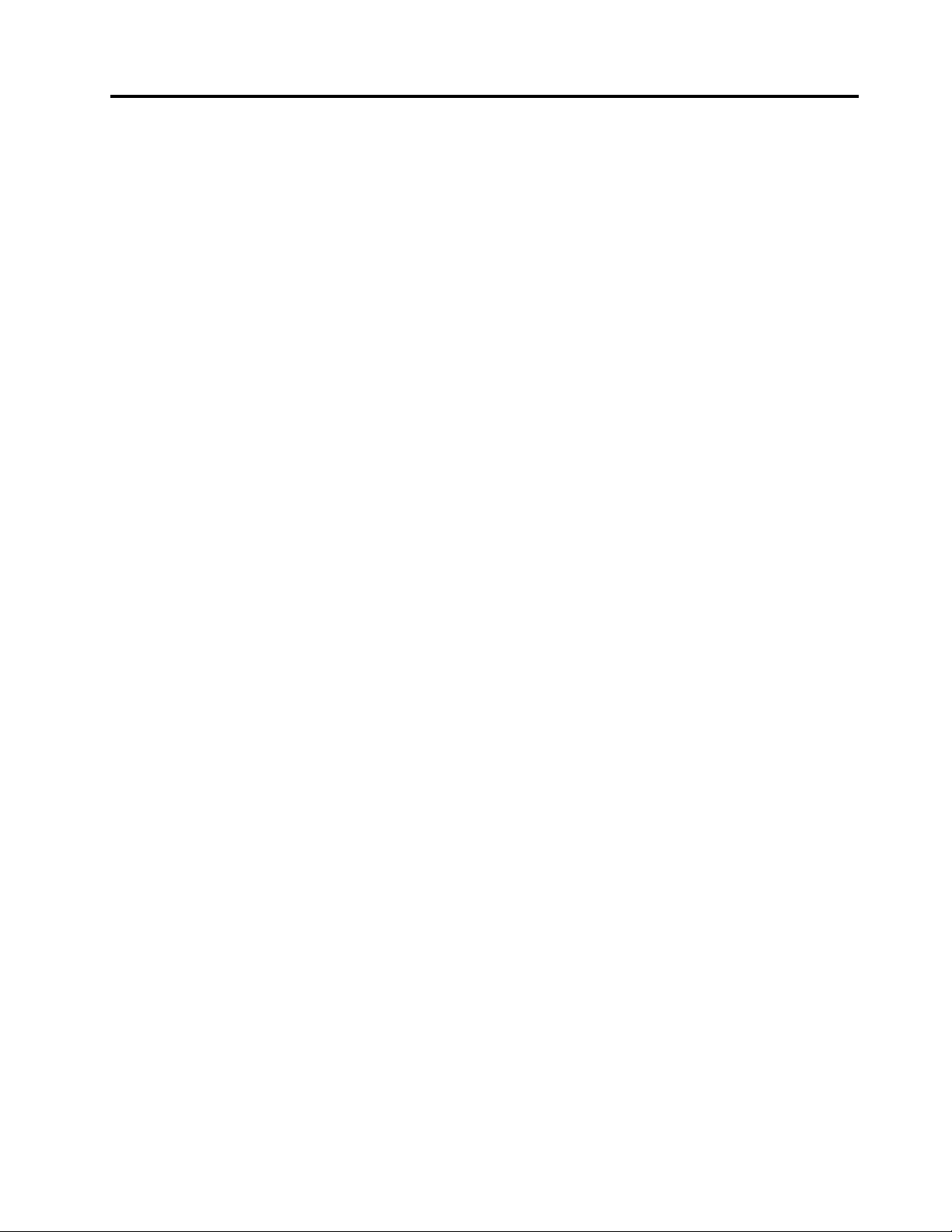
Chapitre 4. Fonctions
Bloc d'alimentation
• Alimentation de 135 watts avec détection automatique de la tension
Unités de stockage
• Jusqu'à trois unités de stockage
Remarque : Si l'ordinateur est livré avec une carte graphique discrète, celui-ci peut prendre en charge
deux unités de stockage maximum.
Fonctions vidéo
La carte graphique intégrée prend en charge les opérations suivantes :
• Connecteurs DisplayPort
La carte graphique discrète optionnelle prend en charge les éléments suivants et offre une capacité et un
confort d'affichage optimisés.
• Connecteurs Mini DisplayPort
Fonctions audio
La carte audio intégrée prend en charge les opérations suivantes :
• Haut-parleur avancé (en option)
• Connecteur de casque
• Haut-parleur interne
• Connecteur du micro
Fonctions d'entrée-sortie (E-S)
• Connecteurs audio (casque et micro)
• Connecteurs DisplayPort
• Connecteur Ethernet
• Connecteur série (en option)
• Connecteurs USB
Extension
• Boîtier d'E/S externe (en option)
• Coffret du disque optique externe (en option)
• Emplacements de mémoire
• Emplacements de l'unité de stockage M.2
• Logement pour carte graphique PCI Express
Fonctions réseau
• Réseau local Ethernet
• Réseau local sans fil (en option)
• Bluetooth (en option)
© Copyright Lenovo 2017, 2018 9
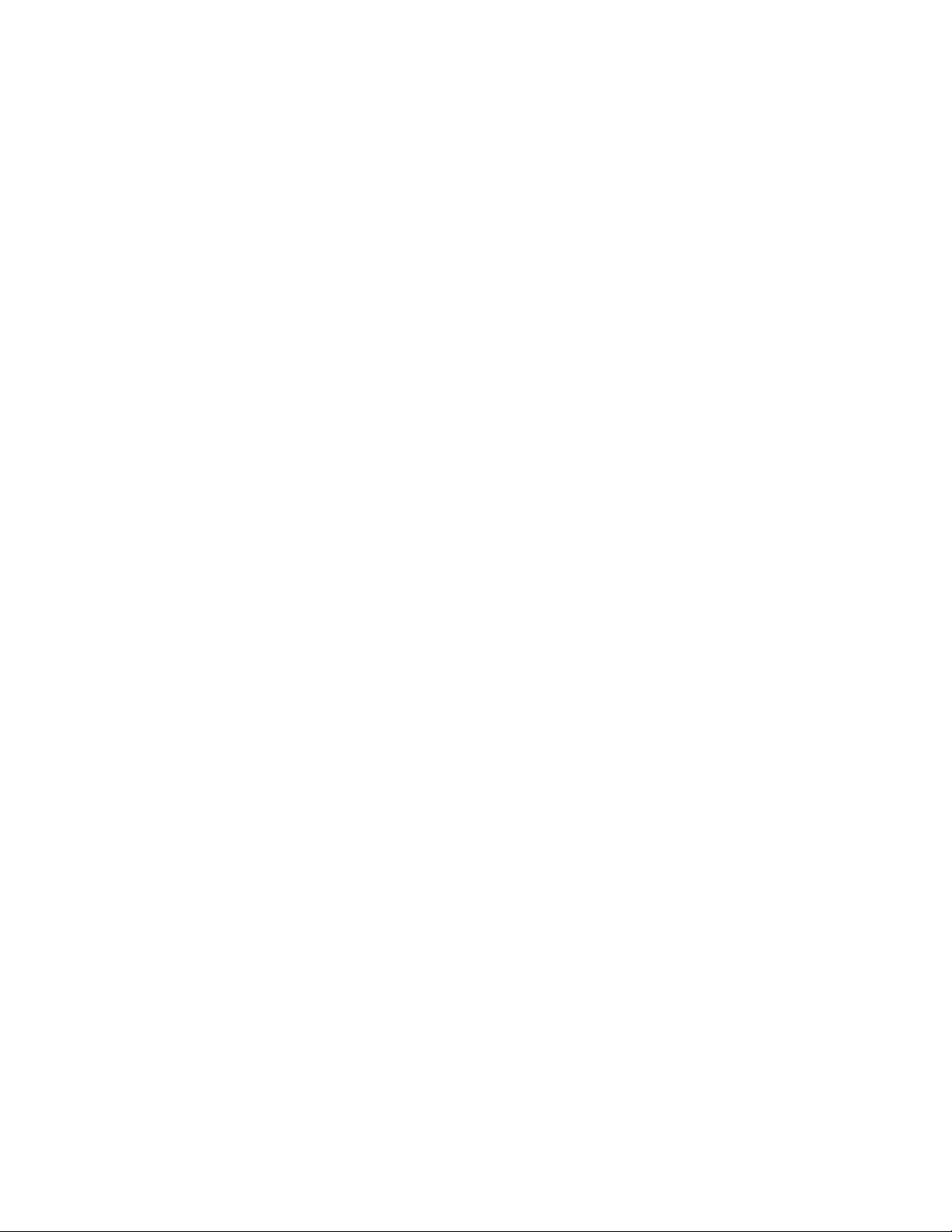
Dimensions physiques
• Largeur : 35 mm
• Hauteur : 183 mm
• Profondeur : 179 mm
Poids (sans emballage)
• Configuration maximale à la livraison : 1,3 kg
10
Guide des unités remplaçables par l'utilisateur P320 Tiny
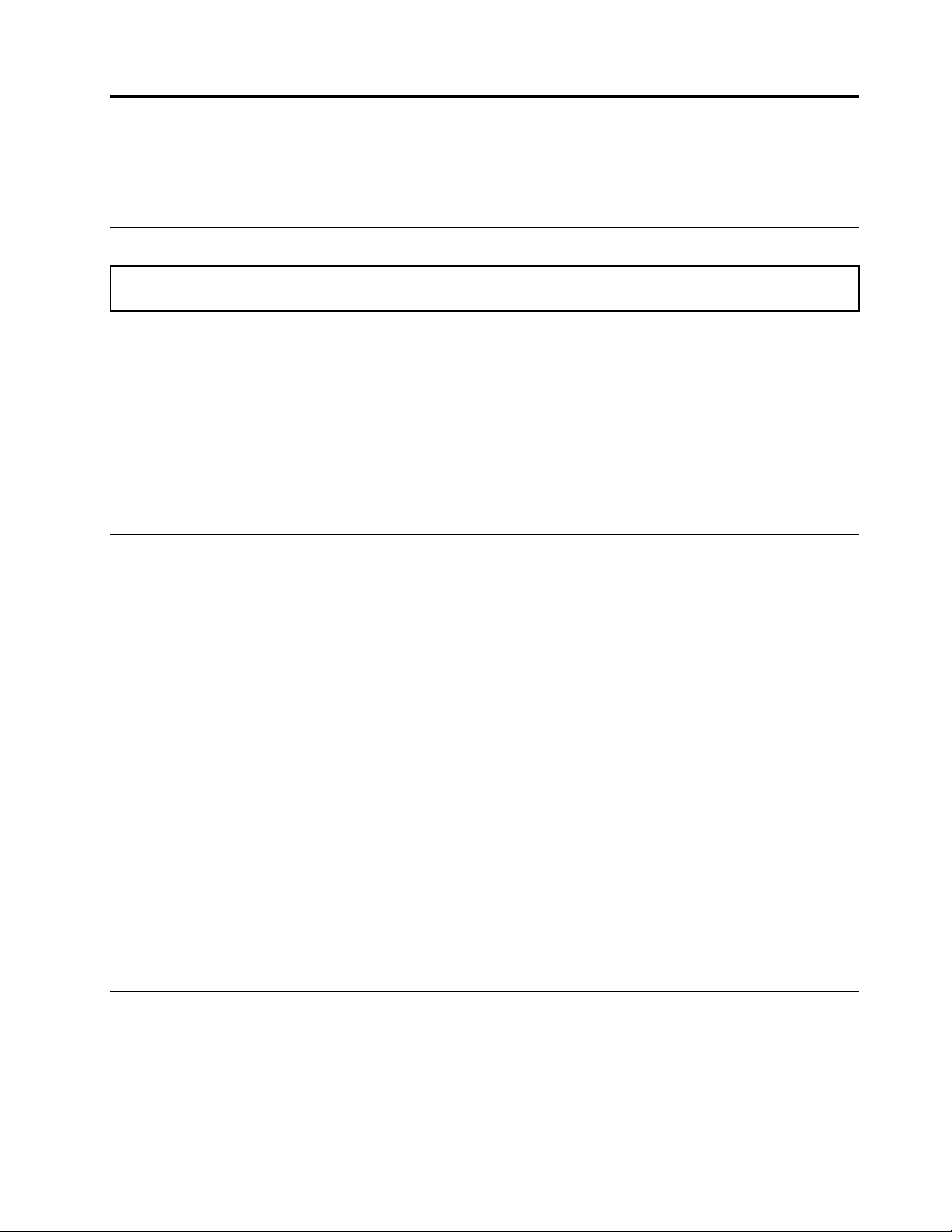
Chapitre 5. Remplacement d'options matérielles
Ce chapitre explique comment remplacer des pièces matérielles sur votre ordinateur.
Avant de remplacer les éléments matériels
Attention : N'ouvrez pas l'ordinateur et ne procédez à aucune réparation avant d'avoir lu et compris les Manuel
d'informations sur le produit.
Lisez ces notes avant de remplacer les éléments matériels :
• Certains des composants matériels présentés dans cette section sont optionnels.
• Utilisez uniquement des composants fournis par Lenovo.
• Pour installer ou remplacer du matériel en option, conformez-vous aux instructions du présent manuel,
ainsi qu'à celles fournies avec votre nouvel équipement.
• Dans de nombreux pays ou régions, vous devrez retourner les unités remplaçables par l'utilisateur (CRU)
défectueuses à Lenovo. Des informations sont fournies à ce propos avec la CRU ou vous seront
communiquées quelques jours après la réception de la CRU.
Manipulation des composants sensibles à l'électricité statique
Ouvrez l'emballage anti-statique contenant le nouveau composant uniquement lorsque le composant
défectueux a été retiré de l'ordinateur et lorsque vous êtes prêt pour l'installation du nouveau. Si l'électricité
statique est sans danger pour vous, elle peut endommager gravement les composants de votre ordinateur.
Lorsque vous manipulez des pièces et d'autres composants de l'ordinateur, prenez les précautions
suivantes pour éviter de les endommager :
• Limitez vos mouvements. Vos mouvements pourraient générer de l'électricité statique autour de vous.
• Manipulez toujours les pièces et autres composants de l'ordinateur avec précaution. Tenez les cartes PCI/
PCI-Express, les modules de mémoire, les cartes mère et les microprocesseurs par les côtés. Evitez de
poser vos doigts sur la zone de circuits imprimés.
• Empêchez toute autre personne de toucher les autres composants de l'ordinateur.
• Mettez en contact l'emballage antistatique du nouveau composant avec l'obturateur en métal d'un
emplacement d'extension ou avec toute autre surface métallique non peinte de l'ordinateur ; maintenez ce
contact pendant au moins deux secondes. Cela permet de réduire l'électricité statique de l'emballage et
de votre corps avant l'installation ou le remplacement d'un composant.
• Si possible, retirez le nouveau composant de son emballage antistatique et installez-le directement sur
l'ordinateur sans le déposer. Sinon, vous devez le poser sur son emballage antistatique, sur une surface
plane et lisse.
• Ne placez pas le composant sur le carter de l'ordinateur ni sur toute autre surface métallique.
Connaître les pièces remplaçables
Unités remplaçables par l'utilisateur (CRU)
Les CRU sont des composants pouvant être mis à niveau ou remplacés par l'utilisateur. Il existe deux types
de CRU : les CRU en libre service et CRU optionnelles.
© Copyright Lenovo 2017, 2018 11

• CRU en libre service :
Les CRU en libre service sont faciles à installer. Ces CRU peuvent être indépendantes, verrouillées ou
fixées par deux vis maximum.
Le clavier, la souris et tout périphérique USB ainsi que le cordon d'alimentation sont des exemples de
CRU en libre-service. Les autres CRU en libre service peuvent inclure des modules de mémoire, des
cartes, des unités de disque dur ou des unités de disque optique.
Remarque : Le responsabilité du remplacement des CRU en libre service incombe aux utilisateurs.
• CRU optionnelles :
La manipulation de CRU de service en option nécessite des compétences techniques et, parfois, des
outils appropriés (un tournevis, par exemple).
Ces CRU sont des composants isolés au sein de l'ordinateur. Elles sont généralement dissimulées par un
panneau d'accès fixé par plus de deux vis. Vous devez retirer les vis et le panneau pour accéder à la CRU
spécifique.
Les CRU optionnelles peuvent être remplacées et installées par les utilisateurs ou par un technicien de
maintenance Lenovo au cours de la période de garantie.
Unités remplaçables sur site (FRU)
Les FRU sont des composants pouvant être mis à niveau ou remplacés par un technicien formé. Pour
obtenir des informations détaillées sur les FRU, telles que les références FRU et les modèles d'ordinateur
pris en charge, consultez le site suivant :
https://support.lenovo.com/partslookup
Emplacement des unités CRU et FRU
Reportez-vous aux illustrations suivantes pour vérifier l'emplacement des CRU et des FRU de votre
ordinateur.
Remarques :
• Il est possible que certaines des pièces suivantes soient différentes de l'illustration suivante.
• Certaines des pièces suivantes sont en option sur certains modèles.
12 Guide des unités remplaçables par l'utilisateur P320 Tiny

Figure 6. Unités CRU et FRU
Numéro
1
2
3
4
5
6
Description FRU
Socle vertical Oui
Système de retenue du boîtier d'alimentation Oui
Boîtier d'alimentation Oui
Cordon d'alimentation Oui
Carter de l'ordinateur Oui
CRU en libre service CRU optionnelle
Non
Non
Non
Non
Non
Microprocesseur Non Non
Chapitre 5. Remplacement d'options matérielles 13

Numéro Description FRU CRU en libre service CRU optionnelle
10
11
12
13
14
15
16
17
18
19
20
21
22
23
7
8
9
Batterie à pile cellulaire
Haut-parleur interne Non Oui
Câble du voyant rouge
Haut-parleur avancé
Système de retenue de l'antenne
Ventilateur du système
Carte mère
Non Non
Non Non
Non Non
Non Non
Non Non
Non Non
Boîtier Non Non
Capot inférieur Oui Non
Module de mémoire Oui
Unité de stockage M.2 Oui
Non
Non
Câble d'unité de stockage Non Non
Unité de stockage
Support de l'unité de stockage
Non
Non
Oui
Oui
Blindage de la carte Wi-Fi Non Non
Carte Wi-Fi Non Non
Carte PCI Express Non Non
24
25
26
27
28
29
30
31
32
Adaptateur de la carte PCI Express
Antennes Wi-Fi Non Non
Dissipateur thermique Non Non
Support de montage VESA
®
Unité de disque optique externe Oui Non
Coffret du disque optique externe Oui
Boîtier E-S externe Oui
Clavier ou clavier sans fil Oui
Souris ou souris sans fil Oui
Non Non
Oui
Non
Non
Non
Non
Non
Remplacement des CRU
Avant de remplacer des CRU
Les unités remplaçables par l'utilisateur (CRU) sont des composants de l'ordinateur qui peuvent être mis à niveau ou
remplacés par l'utilisateur. Il existe deux types de CRU : les CRU en libre service et CRU optionnelles.
Pour repérer les emplacements des CRU, voir « Connaître les pièces remplaçables » à la page 11.
Remarque : Pour remplacer des pièces autres que les CRU mentionnées dans les sections suivantes, contactez un
technicien du centre de services Lenovo. Les numéros de téléphone du support sont disponibles à l'adresse suivante :
https://pcsupport.lenovo.com/supportphonelist.
14 Guide des unités remplaçables par l'utilisateur P320 Tiny

Remplacement du clavier ou du clavier sans fil
Remarque : Le clavier sans fil est disponible sur certains modèles uniquement.
Remplacement du clavier
1. Mettez l'ordinateur hors tension et débranchez tous les cordons d'alimentation des prises de courant.
2. Déconnectez de l'ordinateur le cordon de l'ancien clavier.
3. Branchez un nouveau clavier sur le port approprié de l'ordinateur.
Figure 7. Remplacement du clavier
Remplacement du clavier sans fil
1. Retirez votre ancien clavier sans fil.
2. Sortez le nouveau clavier sans fil de son emballage.
3. Ouvrez le compartiment des piles et insérez-y deux piles AAA en respectant les indicateurs de polarité.
Figure 8. Remplacement du clavier sans fil
Chapitre 5. Remplacement d'options matérielles 15

4. Retirez le dongle USB du compartiment du clavier ou de la souris sans fil et branchez-le sur l'un des
connecteur USB de l'ordinateur.
5. Fermez le capot du compartiment. Le clavier maintenant prêt à l'emploi.
Remplacement de la souris ou de la souris sans fil
Remarque : La souris sans fil est disponible sur certains modèles uniquement.
Remplacement de la souris
1. Mettez l'ordinateur hors tension et débranchez tous les cordons d'alimentation des prises de courant.
2. Déconnectez le câble de l'ancienne souris de l'ordinateur.
3. Branchez une nouvelle souris sur le port approprié de l'ordinateur.
Figure 9. Remplacement de la souris
Remplacement de la souris sans fil
1. Débranchez la clé USB de votre ordinateur. Puis retirez votre ancienne souris sans fil.
2. Sortez la nouvelle souris sans fil de son emballage.
3. Ouvrez le compartiment des piles et insérez-y deux piles AAA en respectant les indicateurs de polarité.
a. Ouvrez le compartiment de la batterie.
16
Guide des unités remplaçables par l'utilisateur P320 Tiny

Figure 10. Ouverture du compartiment de la batterie
b. Retirez le dongle USB.
Figure 11. Retrait de la clé USB
c. Connectez le dongle USB à un connecteur USB.
Chapitre 5. Remplacement d'options matérielles 17

Figure 12. Branchement de la clé USB sur un port USB
d. Installez les piles de la souris.
Figure 13. Installation des piles de la souris
e. Fermez le capot du compartiment de la batterie.
18
Guide des unités remplaçables par l'utilisateur P320 Tiny

Figure 14. Fermeture du capot du compartiment de la batterie
f. Activez l'interrupteur d'alimentation.
Figure 15. Activation de l'interrupteur d'alimentation
Remarques :
• Le voyant vert indique que la souris est prête à être utilisée.
• Le voyant clignotant orange signale que le niveau de la batterie est faible.
• Pour augmenter la durée de vie de la batterie, désactivez l'interrupteur d'alimentation lorsque
vous n'utilisez pas la souris.
• Après avoir débranché la clé USB de l'ordinateur, rangez-la dans le compartiment de la souris
sans fil ou dans celui du clavier sans fil.
Remplacement du boîtier d'alimentation
Attention : N'ouvrez pas l'ordinateur et ne procédez à aucune réparation avant d'avoir lu et compris les Manuel
d'informations sur le produit.
Chapitre 5. Remplacement d'options matérielles 19

Remarque : L'ordinateur P320 Tiny computer prend en charge les modèles de moniteur Tiny-in-one (TIO)
suivants : Tiny-in-One 23- Monitor (MT : 10DQ), Tiny-in-One 22- Monitor (MT : 10LK), Tiny-in-One 24Monitor (MT : 10LL), TIO22Gen3- Monitor (MT : 10R1), TIO22Gen3Touch- Monitor (MT : 10R0), TIO24Gen3Monitor (MT : 10QY) et TIO24Gen3Touch- Monitor (MT : 10QX). Lorsque vous utilisez l'ordinateur P320 Tiny
avec le moniteur TIO, assurez-vous d'utiliser le boîtier d'alimentation 135 W livré avec l'ordinateur P320 Tiny.
1. Retirez tous les supports des unités et mettez hors tension tous les périphériques connectés, ainsi que
l'ordinateur.
2. Débranchez tous les cordons d'alimentation des prises de courant, puis déconnectez tous les câbles
reliés à l'ordinateur.
3. Remplacez le boîtier d'alimentation.
Remarque : Il est possible que votre cordon d'alimentation soit différent de l'illustration.
a. Retirez le boîtier d'alimentation.
Figure 16. Retrait du boîtier d'alimentation
b. Retirez le cordon d'alimentation.
20
Guide des unités remplaçables par l'utilisateur P320 Tiny

Figure 17. Retrait du cordon d'alimentation
c. Installez le cordon d'alimentation.
Figure 18. Installation du cordon d'alimentation
d. Installez le boîtier d'alimentation.
Chapitre 5. Remplacement d'options matérielles 21

Figure 19. Installation du boîtier d'alimentation
Remplacement du socle vertical
Attention : N'ouvrez pas l'ordinateur et ne procédez à aucune réparation avant d'avoir lu et compris les Manuel
d'informations sur le produit.
1. Retirez tous les supports des unités et mettez hors tension tous les périphériques connectés, ainsi que
l'ordinateur.
2. Débranchez tous les cordons d'alimentation des prises de courant, puis déconnectez tous les câbles
reliés à l'ordinateur.
3. Remplacez le socle vertical.
a. Retirez le socle vertical.
Figure 20. Retrait du socle vertical
22 Guide des unités remplaçables par l'utilisateur P320 Tiny

b. Installez le socle vertical.
Figure 21. Installation du socle vertical
Remplacement du support de montage VESA
Attention : N'ouvrez pas l'ordinateur et ne procédez à aucune réparation avant d'avoir lu et compris les Manuel
d'informations sur le produit.
1. Retirez tous les supports des unités et mettez hors tension tous les périphériques connectés, ainsi que
l'ordinateur.
2. Débranchez tous les cordons d'alimentation des prises de courant, puis déconnectez tous les câbles
reliés à l'ordinateur.
3. Remplacez le support de montage VESA.
a. Retirez le support de montage VESA.
Chapitre 5. Remplacement d'options matérielles 23

Figure 22. Retrait du support de montage VESA
b. Installez le support de montage VESA.
Figure 23. Installation du support de montage VESA
Remplacement du disque optique externe
Attention : N'ouvrez pas l'ordinateur et ne procédez à aucune réparation avant d'avoir lu et compris les Manuel
d'informations sur le produit.
1. Retirez tous les supports des unités et mettez hors tension tous les périphériques connectés, ainsi que
l'ordinateur.
24
Guide des unités remplaçables par l'utilisateur P320 Tiny

2. Débranchez tous les cordons d'alimentation des prises de courant, puis déconnectez tous les câbles
reliés à l'ordinateur.
3. Remplacez le disque optique externe.
a. Retirez le coffret du disque optique externe.
Figure 24. Retrait du coffret du disque optique externe
b. Retirez le disque optique externe.
Figure 25. Retrait du disque optique externe
Chapitre 5. Remplacement d'options matérielles 25

c. Installez le disque optique externe.
Figure 26. Installation du disque optique externe
d. Installez le coffret du disque optique externe.
Figure 27. Installation du coffret du disque optique externe
26 Guide des unités remplaçables par l'utilisateur P320 Tiny

Remplacement du boîtier d'E/S externe
Attention : N'ouvrez pas l'ordinateur et ne procédez à aucune réparation avant d'avoir lu et compris les Manuel
d'informations sur le produit.
1. Retirez tous les supports des unités et mettez hors tension tous les périphériques connectés, ainsi que
l'ordinateur.
2. Débranchez tous les cordons d'alimentation des prises de courant, puis débranchez tous les câbles
connectés à l'ordinateur et au boîtier d'E/S externe.
3. Remplacez le boîtier d'E/S externe.
a. Retirez le boîtier d'E-S externe.
Figure 28. Retrait du boîtier d'E-S externe
b. Installez le boîtier d'E-S externe.
Chapitre 5. Remplacement d'options matérielles 27

Figure 29. Installation du boîtier d'E-S externe
Remplacement du système de retenue du boîtier d'alimentation
Attention : N'ouvrez pas l'ordinateur et ne procédez à aucune réparation avant d'avoir lu et compris les Manuel
d'informations sur le produit.
1. Retirez tous les supports des unités et mettez hors tension tous les périphériques connectés, ainsi que
l'ordinateur.
2. Débranchez tous les cordons d'alimentation des prises de courant, puis déconnectez tous les câbles
reliés à l'ordinateur.
3. Remplacez le système de retenue du boîtier d'alimentation.
a. Retirez le système de retenue du boîtier d'alimentation.
Figure 30. Retrait du système de retenue du boîtier d'alimentation
28 Guide des unités remplaçables par l'utilisateur P320 Tiny

b. Installez le système de retenue du boîtier d'alimentation.
Figure 31. Installation du système de retenue du boîtier d'alimentation
Retrait du carter de l'ordinateur
Attention : N'ouvrez pas l'ordinateur et ne procédez à aucune réparation avant d'avoir lu et compris les Manuel
d'informations sur le produit.
1. Retirez tous les supports des unités et mettez hors tension tous les périphériques connectés, ainsi que
l'ordinateur.
2. Débranchez tous les cordons d'alimentation des prises de courant, puis déconnectez tous les câbles
reliés à l'ordinateur.
3. Retirez le carter de l'ordinateur.
Figure 32. Retrait du carter de l'ordinateur
Chapitre 5. Remplacement d'options matérielles 29

Remplacement de l'unité de stockage
Attention : N'ouvrez pas l'ordinateur et ne procédez à aucune réparation avant d'avoir lu et compris les Manuel
d'informations sur le produit.
1. Retirez tous les supports des unités et mettez hors tension tous les périphériques connectés, ainsi que
l'ordinateur.
2. Débranchez tous les cordons d'alimentation des prises de courant, puis déconnectez tous les câbles
reliés à l'ordinateur.
3. Retirez le carter de l'ordinateur. Pour plus d'informations, voir « Retrait du carter de l'ordinateur » à la
page 29.
4. Débranchez les câbles de l'unité de stockage de la carte mère. Voir « Carte mère » à la page 3.
5. Remplacez l'unité de stockage.
a. Retirez la mémoire de stockage.
Figure 33. Retrait de l'unité de stockage
b. Retirez le support de l'unité de stockage.
30
Guide des unités remplaçables par l'utilisateur P320 Tiny

Figure 34. Retrait du support de l'unité de stockage
c. Installez le support de l'unité de stockage.
Figure 35. Installation du support d'unité de stockage
d. Installez l'unité de stockage.
Chapitre 5. Remplacement d'options matérielles 31

Figure 36. Installation de l'unité de stockage
6. Connectez les câbles de l'unité de stockage à la carte mère. Voir « Carte mère » à la page 3.
7. Remettez le carter de l'ordinateur en place et rebranchez les câbles. Pour plus d'informations, voir « Fin
du remplacement de composants » à la page 39.
Remplacement du haut-parleur interne
Attention : N'ouvrez pas l'ordinateur et ne procédez à aucune réparation avant d'avoir lu et compris les Manuel
d'informations sur le produit.
1. Retirez tous les supports des unités et mettez hors tension tous les périphériques connectés, ainsi que
l'ordinateur.
2. Débranchez tous les cordons d'alimentation des prises de courant, puis déconnectez tous les câbles
reliés à l'ordinateur.
3. Retirez le carter de l'ordinateur. Pour plus d'informations, voir « Retrait du carter de l'ordinateur » à la
page 29.
4. Débranchez le câble du haut-parleur interne du connecteur correspondant sur la carte mère. Voir « Carte
mère » à la page 3.
5. Remplacez le haut-parleur interne.
a. Retirez le haut-parleur interne.
32
Guide des unités remplaçables par l'utilisateur P320 Tiny

Figure 37. Retrait du haut-parleur interne
b. Installez le haut-parleur interne.
Figure 38. Installation du haut-parleur interne
6. Branchez le câble du haut-parleur interne sur le connecteur correspondant sur la carte mère. Voir
« Carte mère » à la page 3.
7. Remettez le carter de l'ordinateur en place et rebranchez les câbles. Pour plus d'informations, voir « Fin
du remplacement de composants » à la page 39.
Remplacement du carter inférieur
Attention : N'ouvrez pas l'ordinateur et ne procédez à aucune réparation avant d'avoir lu et compris les Manuel
d'informations sur le produit.
1. Retirez tous les supports des unités et mettez hors tension tous les périphériques connectés, ainsi que
l'ordinateur.
Chapitre 5. Remplacement d'options matérielles 33

2. Débranchez tous les cordons d'alimentation des prises de courant, puis déconnectez tous les câbles
reliés à l'ordinateur.
3. Retirez le carter de l'ordinateur. Pour plus d'informations, voir « Retrait du carter de l'ordinateur » à la
page 29.
4. Remplacez le carter inférieur.
a. Retirez le carter inférieur.
Figure 39. Retrait du carter inférieur
b. Installez le carter inférieur.
Figure 40. Installation du carter inférieur
5. Remettez le carter de l'ordinateur en place et rebranchez les câbles. Pour plus d'informations, voir « Fin
du remplacement de composants » à la page 39.
34
Guide des unités remplaçables par l'utilisateur P320 Tiny

Remplacement du module de mémoire
Attention : N'ouvrez pas l'ordinateur et ne procédez à aucune réparation avant d'avoir lu et compris les Manuel
d'informations sur le produit.
Si votre ordinateur prend en charge un module de mémoire, installez celui-ci dans le logement DIMM 1. Si
votre ordinateur prend en charge deux modules de mémoire, installez d'abord un module de mémoire dans
le logement DIMM 1, puis installez l'autre sans l'emplacement DIMM 2. Voir « Carte mère » à la page 3 pour
repérer les emplacements des logements.
1. Retirez tous les supports des unités et mettez hors tension tous les périphériques connectés, ainsi que
l'ordinateur.
2. Débranchez tous les cordons d'alimentation des prises de courant, puis déconnectez tous les câbles
reliés à l'ordinateur.
3. Retirez le carter de l'ordinateur. Pour plus d'informations, voir « Retrait du carter de l'ordinateur » à la
page 29.
4. Retirez le carter inférieur. Pour plus d'informations, voir « Remplacement du carter inférieur » à la page
33.
5. Remplacez le module de mémoire.
a. Ouvrez le système de retenue du module de mémoire.
Figure 41. Ouverture du système de retenue du module de mémoire
b. Retirez le module de mémoire.
Chapitre 5. Remplacement d'options matérielles 35

Figure 42. Retrait du module de mémoire
c. Installez le module de mémoire.
Figure 43. Installation du module de mémoire
d. Fermez le système de retenue du module de mémoire.
36
Guide des unités remplaçables par l'utilisateur P320 Tiny

Figure 44. Fermeture du système de retenue du module de mémoire
6. Remettez le carter de l'ordinateur en place et rebranchez les câbles. Pour plus d'informations, voir « Fin
du remplacement de composants » à la page 39.
Remplacement de l'unité de stockage M.2
Attention : N'ouvrez pas l'ordinateur et ne procédez à aucune réparation avant d'avoir lu et compris les Manuel
d'informations sur le produit.
Les instructions suivantes relatives à l'installation ou au remplacement d'un disque SSD M.2 s'appliquent
également à la mémoire Intel Optane. Avant de remplacer la mémoire Intel Optane, assurez-vous de
désactiver la mémoire Intel Optane sur la console Intel RST (Intel Rapid Storage Technology). Vous risquez
sinon de perdre toutes les données enregistrées dans l'unité de stockage.
Remarque : Les instructions suivantes relatives au remplacement d'un disque de stockage M.2
s'appliquent également à la mémoire Intel
®
Optane™.
Si votre ordinateur prend en charge une unité de stockage M.2, installez l'unité dans le logement 1 d'unité de
stockage M.2. Si votre ordinateur prend en charge deux unités de stockage M.2, installez une unité dans le
logement 1 d'unité de stockage M.2, puis installez l'autre unité dans le logement 2. Consultez « Carte mère »
à la page 3 pour connaître les emplacements des logements.
1. Retirez tous les supports des unités et mettez hors tension tous les périphériques connectés, ainsi que
l'ordinateur.
2. Débranchez tous les cordons d'alimentation des prises de courant, puis déconnectez tous les câbles
reliés à l'ordinateur.
3. Retirez le carter de l'ordinateur. Pour plus d'informations, voir « Retrait du carter de l'ordinateur » à la
page 29.
4. Retirez le carter inférieur. Pour plus d'informations, voir « Remplacement du carter inférieur » à la page
33.
5. Remplacez l'unité de stockage M.2.
a. Déverrouillez le système de retenue de l'unité de stockage M.2.
Chapitre 5. Remplacement d'options matérielles 37

Figure 45. Déverrouillage du système de retenue de l'unité de stockage M.2
b. Retirez l'unité de stockage M.2.
Figure 46. Retrait de l'unité de stockage M.2
c. Installez l'unité de stockage M.2.
38
Guide des unités remplaçables par l'utilisateur P320 Tiny

Figure 47. Installation de l'unité de stockage M.2
d. Verrouillez le système de retenue de l'unité de stockage M.2.
Figure 48. Verrouillage du système de retenue de l'unité de stockage M.2
6. Remettez le carter de l'ordinateur en place et rebranchez les câbles. Pour plus d'informations, voir « Fin
du remplacement de composants » à la page 39.
Fin du remplacement de composants
Une fois tous les composants installés ou remplacés, remettez en place le carter de l'ordinateur, puis
reconnectez les câbles.
Pour remettre en place le carter de l'ordinateur et reconnecter les câbles, procédez comme suit :
1. Vérifiez que tous les composants ont été remontés correctement et que vous n'avez pas oublié d'outils
ou de vis à l'intérieur de l'ordinateur. Pour connaître l'emplacement des différents composants internes
de l'ordinateur, reportez-vous à la section « Carte mère » à la page 3.
Chapitre 5. Remplacement d'options matérielles 39

2. Assurez-vous que les câbles sont correctement positionnés avant de réinstaller le carter. Veillez à
éloigner les câbles et les cordons des charnières et des panneaux latéraux du boîtier de l'ordinateur afin
d'éviter toute gêne lors de la remise en place du carter.
3. Installez le carter de l'ordinateur.
Figure 49. Installation du carter de l'ordinateur
4. Installez la vis de fixation du carter de l'ordinateur.
5. Placez l'ordinateur en position verticale.
6. Si un dispositif de verrouillage est disponible, utilisez-le pour verrouiller l'ordinateur. Voir Chapitre 3
« Connexion à d'autres périphériques » à la page 7.
7. Rebranchez les câbles et les cordons d'alimentation externes aux connecteurs de l'ordinateur
correspondants. Voir « Vue avant » à la page 1 ou « Vue arrière » à la page 2 pour connaître
l'emplacement des différents composants de l'ordinateur.
40
Guide des unités remplaçables par l'utilisateur P320 Tiny

Annexe A. Notices
Ce document peut contenir des informations ou des références concernant certains produits, logiciels ou
services Lenovo non annoncés dans ce pays. Pour plus de détails, référez-vous aux documents d'annonce
disponibles dans votre pays, ou adressez-vous à votre partenaire commercial Lenovo. Toute référence à un
produit, logiciel ou service Lenovo n'implique pas que seul ce produit, logiciel ou service puisse être utilisé.
Tout autre élément fonctionnellement équivalent peut être utilisé, s'il n'enfreint aucun droit de Lenovo. Il est
de la responsabilité de l'utilisateur d'évaluer et de vérifier lui-même les installations et applications réalisées
avec des produits, logiciels ou services non expressément référencés par Lenovo.
Lenovo peut détenir des brevets ou des demandes de brevet couvrant les produits mentionnés dans ce
document. La remise de ce document ne vous donne aucun droit de licence sur ces brevets ou demandes
de brevet. Si vous désirez recevoir des informations concernant l'acquisition de licences, veuillez en faire la
demande par écrit à l'adresse suivante :
Lenovo (United States), Inc.
1009 Think Place - Building One
Morrisville, NC 27560
U.S.A.
Attention: Lenovo Director of Licensing
LE PRÉSENT DOCUMENT EST LIVRÉ « EN L'ÉTAT ». LENOVO DÉCLINE TOUTE RESPONSABILITÉ,
EXPLICITE OU IMPLICITE, RELATIVE AUX INFORMATIONS QUI Y SONT CONTENUES, Y COMPRIS EN CE
QUI CONCERNE LES GARANTIES DE NON-CONTREFAÇON ET D'APTITUDE À L'EXÉCUTION D'UN
TRAVAIL DONNÉ. Certaines juridictions n'autorisent pas l'exclusion des garanties implicites, auquel cas
l'exclusion ci-dessus ne vous sera pas applicable.
Ce document peut contenir des inexactitudes ou des coquilles. Il est mis à jour périodiquement. Chaque
nouvelle édition inclut les mises à jour. Lenovo peut modifier et/ou améliorer sans préavis les produits et
programmes décrits dans ce document.
Les produits décrits dans ce document ne sont pas conçus pour être implantés ou utilisés dans un
environnement où un dysfonctionnement pourrait entraîner des dommages corporels ou le décès de
personnes. Les informations contenues dans ce document n'affectent ni ne modifient les garanties ou les
spécifications des produits Lenovo. Rien dans ce document ne doit être considéré comme une licence ou
une garantie explicite ou implicite en matière de droits de propriété intellectuelle de Lenovo ou de tiers.
Toutes les informations contenues dans ce document ont été obtenues dans des environnements
spécifiques et sont présentées en tant qu'illustration. Les résultats peuvent varier selon l'environnement
d'exploitation utilisé.
Lenovo pourra utiliser ou diffuser, de toute manière qu'elle jugera appropriée et sans aucune obligation de sa
part, tout ou partie des informations qui lui seront fournies.
Les références à des sites Web non Lenovo sont fournies à titre d'information uniquement et n'impliquent en
aucun cas une adhésion aux données qu'ils contiennent. Les éléments figurant sur ces sites Web ne font pas
partie des éléments de ce produit Lenovo et l'utilisation de ces sites relève de votre seule responsabilité.
Les données de performance indiquées dans ce document ont été déterminées dans un environnement
contrôlé. Par conséquent, les résultats peuvent varier de manière significative selon l'environnement
d'exploitation utilisé. Certaines mesures évaluées sur des systèmes en cours de développement ne sont pas
garanties sur tous les systèmes disponibles. En outre, elles peuvent résulter d'extrapolations. Les résultats
peuvent donc varier. Il incombe aux utilisateurs de ce document de vérifier si ces données sont applicables à
leur environnement d'exploitation.
© Copyright Lenovo 2017, 2018 41

Marques
Les termes qui suivent sont des marques de Lenovo aux Etats-Unis et/ou dans certains autres pays :
Lenovo
Logo Lenovo
ThinkStation
Logo ThinkStation
Intel et Optane sont des marques d'Intel Corporation ou de ses filiales aux États-Unis et/ou dans d'autres
pays.
DisplayPort et VESA sont des marques du groupe Video Electronics Standards Association.
Les autres noms de sociétés, de produits et de services peuvent appartenir à des tiers.
42
Guide des unités remplaçables par l'utilisateur P320 Tiny


